
Съдържание:
- Автор John Day [email protected].
- Public 2024-01-30 07:53.
- Последно модифициран 2025-01-23 14:36.

Този урок ще ви научи на някои основи за използването на 4-цифрен дисплей с Arduino UNO
Стъпка 1: Въведение
Описание:
4-цифрен 7-сегментен LED дисплей има 12 пина. 8 от пиновете са за 8-те светодиода на 7-сегментен дисплей, който включва A-G и DP (десетична точка). Останалите 4 пина представляват всяка от 4-те цифри от D1-D4.
Спецификация:
1. IC драйвер: TM1637
2. Размер: 30 мм х 14 мм
3. Цвят на дисплея: Червен
4. Връзка към Arduino UNO:
- VCC към Arduino 5v
- GND към Arduino GND
- CLK към Arduino цифров щифт, по ваш избор
- DIO към Arduino цифров щифт, по ваш избор
Стъпка 2: Определяне на щифт

Стъпка 3: Инсталиране на хардуер

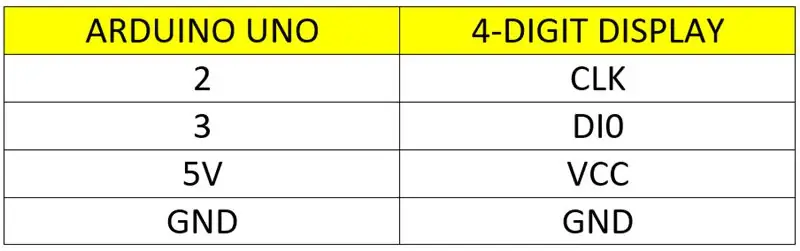
Стъпка 4: Примерен изходен код
За да получите резултата, моля, изтеглете примерния изходен код, приложен по -долу.
Стъпка 5: Качете изходния код
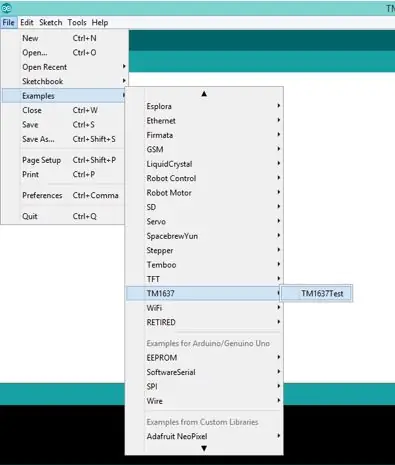
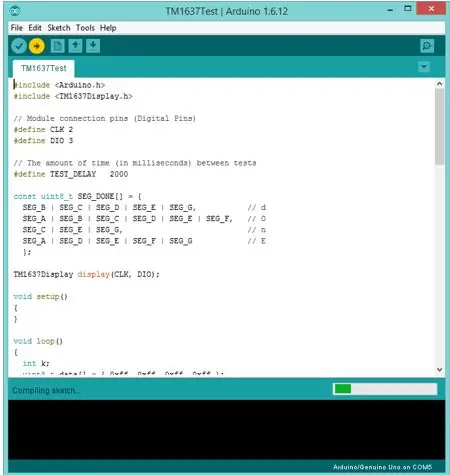
Отворете изходния код TM1367Test. Уверете се, че com на arduino UNO и com port са еднакви и моля, изберете платката е Arduino UNO.
Щракнете върху качване.
Препоръчано:
Урок към интерфейс HMC5883L Сензор за компас с Arduino: 10 стъпки (със снимки)

Урок към интерфейса HMC5883L Сензор за компас с Arduino: Описание HMC5883L е 3-осен цифров компас, използван за две общи цели: за измерване на намагнитването на магнитен материал като феромагнетик или за измерване на силата и в някои случаи посоката на магнитно поле в точка в s
Урок за интерфейс RGB Led WS2812B с Arduino UNO: 7 стъпки (със снимки)

Урок за интерфейс RGB Led WS2812B с Arduino UNO: Този урок ще ви научи на някои основи за използването на Sparkfun RGB Led WS2812B с Arduino UNO
Урок за интерфейс OLED 0.91inch 128x32 с Arduino UNO: 7 стъпки (със снимки)

Урок за интерфейс OLED 0.91inch 128x32 с Arduino UNO: Този урок ще ви научи на някои основи за използването на OLED 0.91inch LCD128x32 с Arduino UNO
Урок към интерфейс HX711 с права клема на товарната клетка 50 кг: 10 стъпки (със снимки)

Обучение за интерфейс HX711 с права клема с натоварващи клетки 50 кг: HX711 БАЛАСНО МОДУЛИРАНЕ Описание: Този модул използва 24 високо прецизни A / D конвертора. Този чип е предназначен за високо прецизна електронна скала и дизайн, има два аналогови входни канала, програмируемо усилване от 128 интегриран усилвател. Входната верига
Температура на дисплея на P10 LED модул на дисплея, използващ Arduino: 3 стъпки (със снимки)

Показване на температурата на P10 LED модул на дисплея с помощта на Arduino: В предишния урок беше казано как да се показва текст на Dot Matrix LED Display P10 модул с помощта на Arduino и DMD конектор, което можете да проверите тук. В този урок ще дадем прост урок за проекти, като използваме модул P10 като дисплей
